Разгон северного моста intel
Обновлено: 07.07.2024
В 2011 году платформа Intel LGA1366 уже не является перспективной и наиболее производительной. В этом секторе она постепенно вытесняется системами на чипсетах P67/H67/Z68, которые завоевывают все большую популярность благодаря выходу исправленной ревизии B3 и постепенному снижению розничных цен на процессоры LGA1155. В результате появление новых материнских плат на чипсете Intel X58 практически сошло на нет. В частности, за последние полгода мы протестировали только одну такую плату — Sapphire X58 Pure Black, которая, при всех своих достоинствах, является нишевым продуктом. Именно такие платы, ориентированные на небольшой круг пользователей, еще могут иметь потенциальный рыночный успех.
Судя по всему, этого же мнения придерживаются и в компании Gigabyte, которая выпустила модель X58A-OC, предназначенную исключительно для разгона и для сборки системы с несколькими видеокартами. Учитывая ориентацию этой платы, инженеры основательно переработали преобразователь питания и основной упор при разработке сделали на реализацию функций разгона и большого количества PEG-слотов. Подобный подход привел к необходимости пожертвовать различными второстепенными с точки зрения оверклокинга функциями. Так, на плате Gigabyte X58A-OC мы столкнулись с самой куцей задней панелью, на которой отсутствует добрая половина привычных интерфейсов. Определенные компромиссы есть и в возможностях расширения, а также прочих функциях, о которых мы расскажем далее.
Коробка с платой Gigabyte X58A-OC выглядит следующим образом:

В коробке можно обнаружить следующее:
- материнскую плату,
- руководство пользователя на английском языке + краткую инструкцию по установке на нескольких языках,
- DVD-диск с ПО и драйверами,
- четыре кабеля SerialATA,
- наклейки с логотипами Gigabyte, Dolby и другими,
- набор для мониторинга напряжений,
- заглушку на заднюю панель корпуса,
- мост 3-Way SLI,
- два моста CrossFire.
На первый взгляд комплектация платы довольно скудная, поскольку пользователь получает небольшое количество кабелей SerialATA, при этом не находит в комплекте ни переходников питания (а они наверняка потребуются при большом количестве накопителей), ни планок с внешними портами USB 2.0. Однако нужно учесть, что данный продукт рассчитан на компьютерных энтузиастов, для которых количество стандартных компонентов не является критическим фактором при выборе системной платы.

При этом в коробке находятся именно те элементы, которые необходимы оверклокерам, а именно соединительные мосты для видеокарт AMD и NVIDIA, а также набор для мониторинга напряжений. К руководству пользователя и содержимому DVD-диска у нас претензий не возникло.

Последний имеет вполне удобную оболочку для установки ПО (в комплект ПО входят также антивирусные пакеты Norton Internet Security 2011 и Trend Micro):
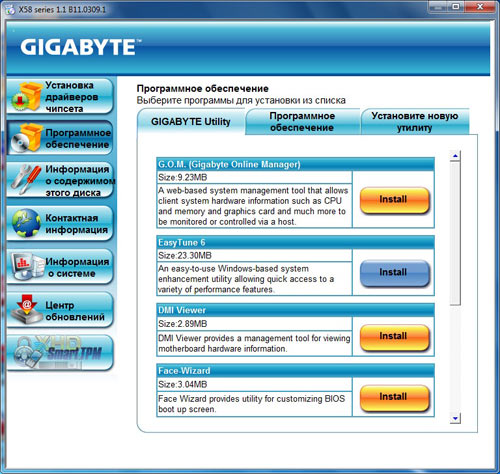
За многие годы выпуска материнских плат производители перепробовали все возможные комбинации расцветок и форм радиаторов. Поэтому создать запоминающуюся плату с уникальным внешним видом довольно трудно. Однако компании Gigabyte это отчасти удалось: в качестве основного цвета был выбран матовый черный, что придало плате весьма импозантную внешность. Кстати, комбинация черного и оранжевого цвета в свое время была визитной карточкой плат производства DFI. Заканчивая тему внешнего вида отметим, что радиаторы системы охлаждения имеют желтую подсветку — это делает плату эстетически привлекательной. Однако провода питания этой подсветки бросаются в глаза и несколько портят общее впечатление.

Что касается насыщенности дизайна PCB, то она у платы Gigabyte X58A-OC довольно велика из-за большого количества PEG-слотов, различных дополнительных контроллеров и модулей, а также массивной системы охлаждения. Разработчикам пришлось даже выйти за пределы стандарта ATX и увеличить глубину платы на один дюйм. В результате плата имеет форм-фактор XL-ATX, и покупателю нужно заранее продумать вопрос совместимости Gigabyte X58A-OC с используемым корпусом компьютера.
Каких-либо серьезных проблем при сборке системы мы не обнаружили. В частности, защелки слотов памяти не блокируются ближайшей видеокартой. Что касается дополнительных разъемов питания, то они установлены между радиатором PWM и задней панелью. В результате подключать кабель несколько неудобно, но это скорее особенность данной модели, чем значительный недостаток.
Интересно, что разработчики сочли данную пару разъемов недостаточным решением и установили на Gigabyte X58A-OC еще два разъема с SerialATA-конструктивом. Они расположены в левом нижнем углу и ориентированы параллельно плоскости платы.

В результате X58A-OC имеет настолько мощную подсистему питания, что в ее официальных спецификациях заявлена гарантированная работоспособность с процессором, потребляющим 1,2 КВт энергии!

Рядом с процессорным разъемом установлен 4-контактный разъем CPU_FAN для соответствующего кулера. Кроме него, на плате распаяно еще целых шесть 4-контактных разъемов и один 3-контактный. Причем доступ к последнему может быть полностью блокирован системой охлаждения первой видеокарты.
Система охлаждения платы включает массивный радиатор (сложной формы с дополнительной тепловой трубкой) на преобразователе питания и северном мосту, а также низкопрофильный радиатор на южном мосту.

Радиатор северного моста
Подобное решение выглядит несколько странным и дешевым на очень дорогой плате, предназначенной для оверклокинга. Например, на плате Gigabyte X58A-UD9 мы видели встроенный водоблок и площадку для установки массивного дополнительного радиатора.
Под северным мостом расположены шесть 240-контактных слотов DIMM для модулей памяти DDR3. Они разбиты на три группы по два слота с чередованием цветов. Чтобы задействовать трехканальный режим, нужно установить модули в слоты одного цвета.

Плата поддерживает память стандарта DDR3-1066/1333/1600 МГц (в режиме разгона — 2200 МГц); а общий объем памяти равен 24 Гбайт. Тут же отметим, что как только на плату подается напряжение, зажигается подсветка кнопки Start.
На X58A-OC установлено четыре слота PCI Express Graphics (все с защелками), которые предназначены для видеокарт.

Возможные конфигурации распределения линий шины PCI Express v2.0 следующие: 16+0+16+0 или 8+8+8+8. Кроме этого, плата имеет на борту один слот PCI.
На Gigabyte X58A-OC установлен южный мост ICH10R с радиатором. В результате плата поддерживает шесть портов SerialATA 3 Gb/s и позволяет объединять диски в RAID-массивы уровня 0, 1, 5 и 10. Порты окрашены в черный цвет и установлены около южного моста.

Рядом с ними расположены два порта SerialATA 6 Gb/s, которые обслуживаются чипом Marvell 88SE9182, что в итоге позволяет подключить к плате восемь жестких дисков.

Далее рассмотрим реализацию последовательных шин. Инженеры Gigabyte реализовали всего четыре порта USB 2.0, два из которых расположены на задней панели, а другие два подключаются при помощи планки (отсутствует в комплекте). Также плата поддерживает шину USB 3.0, с помощью дополнительного двухпортового контроллера Etron EJ168; оба порта (синего цвета) расположены на задней панели.

Что касается последовательной шины IEEE 1394 (FireWire), то она платой не поддерживается.
Gigabyte X58A-OC имеет шестиканальный звук High Definition Audio, а в качестве кодека используется чип ALC889.

Также плата поддерживает гигабитное сетевое соединение при помощи контроллера RTL 8111E (подключен к шине PCI Express).

Соответствующий разъем RJ-45 выведен на заднюю панель платы, которая имеет следующую конфигурацию:

В отличие от остальных топовых материнских плат Gigabyte, модель X58A-OC удивляет бедностью задней панели. Причина этого заключается в нехватке места на PCB, что привело к установке контроллера USB 3.0 на месте части коннекторов задней панели. В результате для любой другой платы мы сочли бы такую конфигурацию однозначным минусом, однако X58A-OC ориентирована исключительно на оверклокеров, подавляющему большинству которых данного набора портов будет вполне достаточно.
Теперь приведем традиционную схему компонентов платы:
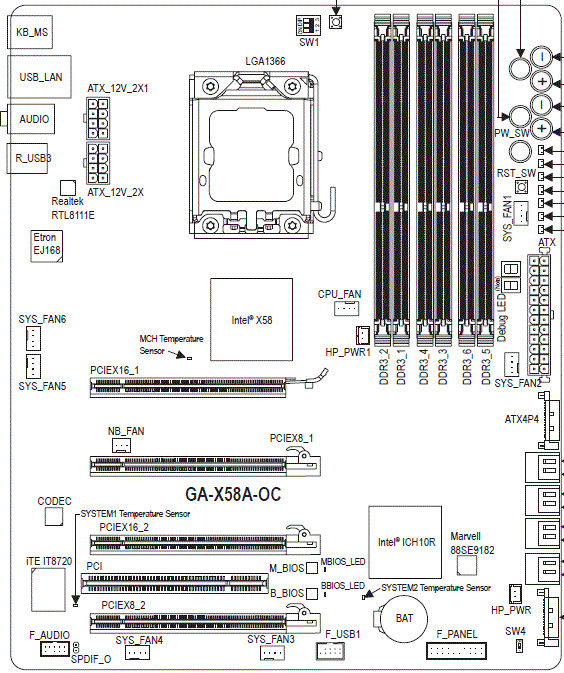
Что касается дополнительных функций платы, то их довольно много. Начнем с семисегментного индикатора POST-кодов, который позволяет произвести начальную диагностику процесса загрузки (список кодов с расшифровкой приведен в руководстве пользователя).

Рядом с этим индикатором расположена кнопка перезагрузки, а также модуль для мониторинга напряжений (соответствующие коннекторы присутствуют в комплекте платы). Чуть правее расположен блок из семи больших кнопок. Одна из них предназначена для запуска системы, кнопка 4G Ready служит для запуска автоматической системы разгона, а кнопка OC Gear переключает шаг изменения частоты Bclk с 1 МГц до 0,3 МГц и обратно. Две другие кнопки (FREQ_UP и FREQ_DOWN) соответственно повышают и понижают частоту Bclk. Еще пара кнопок (RATIO_UP и RATIO_DOWN) предназначена для изменения множителя процессора в реальном времени.
Также на плате расположена клавиша для сброса настроек CMOS и блок из трех dip-переключателей, с помощью которых квалифицированный оверклокер может выбрать частоту работы преобразователя питания.

При обычном разгоне трогать эти переключатели не нужно, но если используется криогенная система охлаждения, то частоты 800/1000 кГц позволят улучшить конечный результат (частота по умолчанию — 400 кГц).
Также на плате расположен еще один dip-переключатель, который служит для выбора активной микросхемы BIOS.

Дело в том, что на X58A-OC установлено две микросхемы BIOS: основная и резервная, а соответствующая технология называется DualBIOS.
Идея провести подобное сравнение появилась у меня очень давно. В середине, может конце 2018 года. Точно могу сказать, что процессор тогда у меня был 8700K, а память, скорее всего на чипах Micron, с максимальной частотой в разгоне 3400 МГц. И даже тесты какие-то я успел провести прежде чем понял что сравнивать особо-то нечего. Разницу в Ведьмаке найти так и не удалось, в великой и ужасной Watch Dogs 2 ее уже можно было разглядеть если очень постараться.
реклама
Время шло. Начинка ПК почти полностью поменялась. Вот текущий конфиг
MSI RTX 3070 сливают дешевле любой другой, это за копейки Дешевая 3070 Gigabyte Gaming - успей пока не началосьCPU: Core i7 9900KF @ 4.7 GHz (фиксированная частота для всех ядер, AVX Offset 0)
Cooler: Phanteks PH-TC14PE + Noctua NF-A15
реклама
var firedYa28 = false; window.addEventListener('load', () => < if(navigator.userAgent.indexOf("Chrome-Lighthouse") < window.yaContextCb.push(()=>< Ya.Context.AdvManager.render(< renderTo: 'yandex_rtb_R-A-630193-28', blockId: 'R-A-630193-28' >) >) >, 3000); > > >);MB: ASRock Z390 Extreme4
VGA: EVGA Geforce RTX 2080 XC Ultra
PSU: Corsair RM650
реклама
Case: Fractal Design Define R5 + 3x bequiet Silent Wings 2 140 mm + 1x Noctua NF-A14
SSD: Crucial P1 500GB NVMe (Windows), Samsung 860 QVO 1TB, Patriot Burst 960GB, ADATA SU800 1TB, Silicon Power A55 1TB
Driver version 442.74
Windows 10 x64 LTSC
реклама

Список игр
Witcher 3. Лицензия Steam. DirectX11. Максимальные настройки, 720p. Точно помню, что в прошлый раз в Ведьмаке я особой разницы от снижения частоты северного моста не увидел. Тем интереснее посмотреть что получится сейчас. Поездка на Плотве через Новиград. Замер среднего, 1% и 0.1% фпс с помощью Fraps на протяжении 60 секунд.
Shadow of the Tomb Raider. Лицензия Steam. DirectX 12. Максимальные настройки, 720p, плотность пикселей 0.5. Замер среднего, 1% и 0.1% фпс с помощью MSI Afteburner во время последнего отрезка встроенного теста производительности.
Watch Dogs 2. Лицензия Uplay. DirectX11. Максимальные настройки, 720p, плотность пикселей 0.5. Поездка по центральной улице города на спортивном автомобиле (всегда одной и той же модели) на максимальной скорости. Перед тестированием Uplay переводился в оффлайн режим. Замер среднего, 1% и 0.1% фпс с помощью Fraps на протяжении 50 секунд.
Fallout 4. Лицензия Steam. DirectX11. Максимальные настройки, 1440p. Фпс разблокирован через конфигурационный файл. Тест на крыше завода Корвега. Производительность в этой точке зависит только от памяти. Замер среднего фпс на протяжении 10 секунд с помощью Fraps.
Read Dead Redemption 2. Лицензия Epic Game Launcher. Vulkan. Кастомные настройки (по мотивам многочисленных мануалов «как увеличить фпс почти не потеряв в качестве картинки»), 720p, плотность пикселей 0.5, а также 1440p. Замер среднего, 1% и 0.1% фпс с помощью MSI Afteburner во время последнего отрезка встроенного теста производительности.
В случае использования Fraps для замеров среднего, 1% и 0.1% фпс результаты округляются до целых чисел, во других случаях до десятых.
Почему используются лицензионные версии игр и почему сравнение с другими результатами полученными в пиратских версиях рассматриваться не будет рассказано тут.
Скриншот таймингов памяти при частоте 3800 МГц

Тестирование проводилось при следующих частотах северного моста – 4400, 3800, 3200 (и 4100 только в одной игре).
Также в некоторых играх проводилось тестирование со сниженной до 3200 МГц частотой памяти и частотой северного моста 4400 МГц
Скриншот таймингов памяти при частоте 3200 МГц

Тайминги как видно не менялись (RTL и IOL меняются автоматом). Сделано это для имитации не слишком удачной в разгоне, но с настроенными вторичными таймингами памяти.
Результаты тестов
AIDA 64 Memory Benchmark.

Для начала посмотрим на результат теста в AIDA64. Как видно из графика при снижении частоты северного моста в первую очередь снижается скорость чтения и увеличивается латентность. Режим с высокой частотой северного моста и частотой памяти 3200 выглядит явным аутсайдером. Но не стоит торопиться с выводами
Witcher 3

При очень большом желании можно разглядеть небольшую разницу по среднему фпс. 1% и 0.1% явно погрешность.
Watch Dogs 2

Разница есть, но весьма небольшая. Но списать ее на погрешность никак не получится
Shadow of the Tomb Raider.

Fallout 4

Fallout 4 мог бы быть крайне нетребовательной игрой, если бы не просадки фпс на максимальных настройках при обзоре с какой-нибудь высокой позиции (крыши завода Корвега, например). Достаточно быстро выяснилось, что все дело в дальности теней и если понизить их до минимума проблема уходит (вместе с тенями). Далее я заметил, что производительность в таких точках при максимальном качестве теней зависит только от производительности подсистемы памяти. Как Bethesda такое накодила не знаю, надеюсь кто-нибудь сможет объяснить.
Результаты это подтверждают. Важна как частота памяти, так и частота контроллера памяти. И чем они выше тем лучше.
Read Dead Redemption 2
Изначально в качестве теста я планировал использовать самостоятельную пробежку по центру Сен-Дени. Но очень быстро выяснилась что при каждой загрузке одного и того же сохранения меняются условия освещения. И несмотря на неполную загрузку GPU это приводит к изменению производительности. Хоть во встроенном бенчмарке и наблюдаются некоторые отличия между прогонами, но освещение всегда одинаковое и повторяемость результатов очень высокая.
Для начала тесты в низком разрешении

Довольно ощутимая просадка по 1% при частоте северного моста 3200 МГц. Режим с частотой памяти 3200 МГц, как и в Fallout 4 близок к режиму с частотой северного моста 3800 МГц.
А теперь тест при тех же настройках, но в честном разрешении 1440p

Нет никакой разницы, одна погрешность. Причем, даже 0.1% выше 60 фпс.
Специально побегал по миру RDR2 с разными частотами северного моста (настройки такие же как в тесте, разрешение 4K, плотность пикселей 0.75, vsync включен). Никаких фризов и собственно никакой разницы.
Наверное, даже у такого бесполезного дела как сравнение производительности в играх на разных частотах северного моста должен быть какой-то вывод. И пусть он будет таким: в сниженном разрешении разница есть и ее никак нельзя списать на погрешность. В реальной жизни разница по сути отсутствует. Исключение – кривые игры (в данном тесте в роли такой игры Fallout 4), которое были, есть и будут.
Небольшой FAQ в помощь новичкам по разгону процессоров i7 на архитектуре Nehalem.
Все проделываемые манипуляции Вы производите на СВОЙ СТРАХ И РИСК!
Побудило меня на написание этой заметки частые вопросы одного и того же плана.
Небольшое вступление.
Перед нами первый десктопный ЦП Intel со встроенным контороллером памяти DDR3, который перекочевал из северного моста. И отказа от Front Side Bus (FSB), которая соединяла ЦП и логику на мат. плате (чипсет). Нет-нет, чипсет как таковой никуда не исчез, но претерпел некоторые изменения, в счастности теперь общение между ЦП и им происходит с помощью высокоскоростного интерфейса Quick Path Interconnect (QPI), так же имеется HT.
В связи с этим новшеством и изменился подход к разгону. Базовая частота или как ее называют опроная или просто BCLK имеет частоту тактового генератора равную 133Мгц она то и определяет частоты других компонентов
Что касается самой шины QPI, то ее частота формируется за счет умножения определенного коэффициента на частоту BCLK. Для Core i7-920, i7-930, i7-940 это значение равно 18 (пропускной способностью 4,8 ГТ/с), для Extreme версий 24 (пропускной способностью 6,4 ГТ/с).
Но это не единственная проблема, кэш третьего уровня и контороллер памяти (так называемая Uncore часть) в новых ЦП Intel работает на отличной от ЦП частоте, а именно на удвоенной эффективной частоты DRAM из-за этого есть некоторые ньюансы.
Итак, перейдем к рекомендациям в плане разгона.
Дефолтные напряжения на основые компоненты таковы.
CPU core Voltage - cовременные ЦП имеют множественный VID (Voltage IDentification) и по нему мат. плата определяет какое дефолтное напряжение нужно подать на это конкретный экземпляр.
DRAM Voltage - по спецификации Интела память должна соответствовать напряжению 1,65в (такие модули на данный момент в подавляющем количестве имеются на рынке), хотя сейчас появляются модули уже с напряжением 1.5в
QPI Vol. - 1.175, но желательно не более 1,35в (по рек. Intel) иначе можно вывести ЦП из строя.
IOH Voltage – 1,1в
CPU PLL Voltage – 1.80в
Дефолтные частоты
BCLK - 133МГц
DRAM - 1066Мгц
Uncore = DRAM*2
PCIE Frequency - 100Мгц
Общие рекомндации по разгону.
CPU core Voltage- отталкиваемся от номинальной напруги, но на воздушном охлаждении ставить более 1,4в я бы не советовал.
И самое главное, помните, что активация HT (Hyper-threading - дополнительные виртуальные потоки) сказывается на разгоне. Как к невозможности "взять" более высокую частоту, так и в более повышенном тепловыделении, а значит и весьма высокой температуре на воздушном охлаждении.
QPI Vol. и DRAM Voltage вот здесь нужно быть внимательным.
Иначе можно убить процессор.
1. Первое правило! соблюдение дельты (DRAM Vol.-QPI Vol. =
2. При разгоне (BCLK 180Мгц и выше) повышайте напряжение на память и контроллер QPI, НО СОБЛЮДАЯ ПЕРВОЕ ПРАВИЛО. И БЕЗ ФАНАТИЗМА.
3.DRAM можно до 1.8, QPI до 1.35 или 1.4. Но см. п.1
Примеры неудачных экспериментов
1.90v vdimm / 1.20v vtt = dead after 1 day (Engineering Sample CPU rev B) - rev B?
1.90v vdimm / 1.20v vtt = dead after 10 days (Retail 965 rev C) - most likely freak accident/bios/board bug
2.25v vdimm / 1.45v vtt = dead after 1 day (Engineering Sample CPU rev C) - buggy board?
1.88v vdimm / 1.50v vtt= dead after 1 week (Retail 965 rev C) - most likely freak accident/bios/board bug
IOH Voltage – 1,1в Можно не трогать, а только зафиксировать дефолт.
CPU PLL Voltage - Поиграться можно, но не всегда приносит это дивиденды
PCIE Frequency - 100Мгц Сразу ставим эту частоту.
DRAM Frequency и тайминги исходя из Вашей памяти.
Внимание!
Данная заметка НЕ ПРИЗЫВАЕТ К ДЕЙСТВИЮ!
Все проделываемые манипуляции Вы производите на СВОЙ СТРАХ И РИСК!
Ни автор, ни администрация конференции не несет никакой ответственности.
Если после прочтения всего этого у вас еще есть настрой и желание, но вы не знаете с чего начать!?
Рекомендуется зайти в Bios вашей материнской платы и сделать снимки с настройками и выложить в постинге, потому как материнских плат масса и у каждой "свой биос", т.е нет унификации пунктов в настройках биоса и все это учитывать и знать просто нереально!! Пожалейте труд участников темы, которые хотят вам помочь! Спасибо!
Чем тестировать разогнанный компьютер на предмет стабильности:
Рекомендуемые настройки! Если у вас более 4Гб ОЗУ РЕКОМЕНДОВАНО производить проверку в 64-битной среде, из-за ограничений 32-х битных версии ОС!
Выставлять МАКСИМАЛЬНЫЙ объём ОЗУ в настройках и количество проходов равное 40-50. Иначе это не серьезно.
Былые фавориты: Prime 95, OCCT, S&M. На мой взгляд в настоящих условия они уже неактуальны.
Северный мост или хост мост является одним из двух чипов в основной логике чипсет архитектуры на ПК материнской плате , а другие являются южным мостом . В отличие от южного моста, северный мост подключается непосредственно к процессору через внешнюю шину (FSB) и, таким образом, отвечает за задачи, требующие максимальной производительности. Северный мост, также известный как концентратор контроллера памяти, обычно соединен с южным мостом. В системах, в которые они включены, эти две микросхемы управляют связью между ЦП и другими частями материнской платы и составляют основной логический набор микросхем материнской платы ПК.
На более старых ПК на базе Intel северный мост также назывался концентратором контроллера внешней памяти ( MCH ) или концентратором контроллера графики и памяти ( GMCH ), если он оснащен встроенной графикой. Все чаще эти функции интегрируются в сам чип ЦП, начиная с памяти и графических контроллеров. Для процессоров Intel Sandy Bridge и AMD Accelerated Processing Unit , представленных в 2011 году, все функции северного моста выполняются центральным процессором. Соответствующий южный мост был переименован Intel в Platform Controller Hub, а AMD - в Fusion Controller Hub . Для процессоров AMD FX по-прежнему требовались внешние микросхемы северного и южного мостов.
Разделение различных функций на микросхемы ЦП, северного и южного мостов было связано с трудностью интеграции всех компонентов в одну микросхему. В некоторых случаях функции северного и южного мостов были объединены на одном кристалле, когда это позволяли сложность конструкции и производственные процессы; например, Nvidia GeForce 320M в MacBook Air 2010 года представляет собой комбинированный чип северный мост / южный мост / графический процессор.
По мере увеличения скорости ЦП со временем между процессором и материнской платой возникло узкое место из-за ограничений, вызванных передачей данных между ЦП и его поддерживающим набором микросхем. Соответственно, начиная с процессоров AMD Athlon 64 серии, была использована новая архитектура, в которой функция контроллера памяти микросхем северного моста была перенесена на центральный процессор. Современные процессоры Intel Core имеют северный мост, интегрированный в кристалл ЦП, где он известен как uncore или системный агент .
СОДЕРЖАНИЕ
Обзор
Северный мост обычно обеспечивает связь между процессором , в некоторых случаях ОЗУ , видеокартами PCI Express (или AGP ), а также южным мостом . Некоторые северные мосты также содержат встроенные видеоконтроллеры, также известные как концентраторы контроллеров графики и памяти (GMCH) в системах Intel. Поскольку разные процессоры и ОЗУ требуют разной сигнализации, данный северный мост обычно работает только с одним или двумя классами ЦП и, как правило, только с одним типом ОЗУ.
Есть несколько наборов микросхем, которые поддерживают два типа ОЗУ (обычно они доступны при переходе на новый стандарт). Например, северный мост от чипсета Nvidia nForce2 будет работать только с процессорами Socket A в сочетании с DDR SDRAM ; Intel чипсет i875 будет работать только с системами , использующими Pentium 4 процессоров или Celeron процессоров , которые имеют тактовую частоту больше , чем 1,3 ГГц и используют DDR SDRAM, а Intel i915G Чипсет работает только с Intel Pentium 4 и Celeron, но он может использовать Память DDR или DDR2 .
Этимология
Название происходит от изображения архитектуры в виде карты. ЦП будет в верхней части карты, сравнимой с точным севером на большинстве географических карт общего назначения. ЦП будет подключен к чипсету через быстрый мост (северный мост), расположенный к северу от других системных устройств, как показано. Затем северный мост будет подключен к остальной части набора микросхем через медленный мост (южный мост), расположенный к югу от других системных устройств, как показано.

Разгон
Северный мост играет важную роль в том, насколько компьютер может быть разогнан , поскольку его частота обычно используется в качестве базовой для ЦП, чтобы установить свою собственную рабочую частоту. Этот чип обычно нагревается по мере увеличения скорости процессора, что требует большего охлаждения. Существует ограничение на разгон ЦП, так как цифровые схемы ограничены физическими факторами, такими как подъем, спад, время задержки и хранения транзисторов , произведение коэффициента усиления по току, паразитная емкость и задержка распространения , которая увеличивается с (среди других факторов) рабочая температура ; следовательно, большинство приложений для разгона имеют программные ограничения на множитель и настройку внешних часов. Кроме того, тепло является основным ограничивающим фактором, поскольку для правильной активации полевых транзисторов внутри ЦП требуются более высокие напряжения, и это более высокое напряжение производит большее количество тепла, требуя более высоких температурных решений на кристалле.
Эволюция

Общая тенденция в дизайне процессоров заключалась в интеграции большего количества функций в меньшее количество компонентов, что снижает общую стоимость материнской платы и повышает производительность. Контроллер памяти , который обеспечивает обмен данными между ЦП и ОЗУ, был перенесен на кристалл процессора AMD, начиная с процессоров AMD K8 , и Intel со своими процессорами Nehalem . Одним из преимуществ наличия контроллера памяти, встроенного в кристалл ЦП, является уменьшение задержки от ЦП к памяти.
Другим примером такого рода изменений является Nvidia «s nForce3 для AMD K8 систем. Он сочетает в себе все функции обычного южного моста с портом ускоренного графического порта (AGP) и подключается непосредственно к процессору. На платах nForce4 он продавался как процессор связи с медиа (MCP).
Процессоры AMD Accelerated Processing Unit обладают полной интеграцией функций северного моста в микросхему ЦП, наряду с ядрами процессора, контроллером памяти, высокоскоростным интерфейсом PCI Express (обычно для видеокарт) и встроенным графическим процессором (GPU). Это была эволюция AMD K8 , поскольку контроллер памяти был встроен в кристалл ЦП в AMD64.
На смену северному мосту пришел системный агент, представленный микроархитектурой Sandy Bridge в 2011 году, который, по сути, выполняет все предыдущие функции северного моста. Процессоры Intel Sandy Bridge обладают полной интеграцией функций северного моста в микросхему ЦП, наряду с ядрами процессора, контроллером памяти, высокоскоростным интерфейсом PCI Express и встроенным графическим процессором (GPU). Это была дальнейшая эволюция архитектуры Westmere, которая также включала ЦП и ГП в одном корпусе .
В последних процессорах AMD, начиная с Zen 2 , некоторые функции ввода-вывода были перенесены из кристалла ЦП на кристалл ввода-вывода в том же пакете MCM , что и ЦП. Этот кристалл обычно не считается частью северного моста, поскольку он находится в том же корпусе, что и ЦП, но выполняет некоторые из тех же функций.
Большую часть своего нелегкого труда оверклокеры вкладывают в разгон видеокарты, памяти и, конечно же, процессора. Однако материнские платы также поддаются разгону, и немалый вклад в общий потенциал системы вносят именно они. Более того, успешный разгон процессора подчас зависит именно от возможностей мамки – невысокий потенциал шины FSB легко сведет все потуги увеличить частоту камня на «нет». В данном обзоре мы уделим внимание оверклокингу двух системных плат под процессоры Core 2 Duo. Рассматриваемые устройства изготовлены компанией ASUS и представляют собой решения для разных секторов рынка. Плата ASUS P5B Deluxe предназначена скорее для общего, потребительского использования, а ASUS
P5N32-SLI Premium – для геймеров и компьютерных энтузиастов. Но давай обо всем по-порядку.
Тестовый стенд:
Процессор, ГГц: 2.13, Intel Core 2 Duo E6700
Кулер: Scythe Mine
Видеокарта: ASUS EAX1900 XTX
Память, Мбайт: 2х512, Kingston HyperX DDR2-900
Винчестер, Гбайт: 80, Seagate Barracuda, 7200 rpm
Блок питания, Вт: 450, Floston
Чипсеты
Каждая из представленных плат построена на своем, уникальном наборе логики. Плата ASUS P5N32-SLI Premium создана на чипсете NVIDIA nForce 590 SLI Intel Edition. Своему рождению он обязан платформе AM2. Уже впоследствии NVIDIA решила адаптировать рассматриваемый набор под процессоры Intel. В отличие от чипсета NVIDIA nForce 570 SLI, предназначенного для бытового использования, более продвинутый NVIDIA nForce 590 SLI рассчитан непосредственно на энтузиастов. Пользователю доступны 48 линий PCI Express, распределяемых между 9 устройствами (в случае с двумя PCI-Ex16-слотами – по 16 линий на каждый), и технология NVIDIA SLI. Данный чипсет поддерживает 6 накопителей формата SATA и 2 винчестера
PATA. Плюс звук IHDA (Azalia), 10 USB-портов и два гигабитных ethernet-контроллера.
Отличительной особенностью чипсета Intel P965, на котором построена плата ASUS P5B Deluxe, является поддержка частоты FSB 800 МГц и фирменной технологии ускорения памяти Intel Fast Memory Access. Данный набор логики был специально разработан для платформ Intel Core 2 Duo. Новые платы на основе более раннего чипсета Intel 975X также поддерживают процессоры Intel Core 2 Duo. Надо отметить, что этот чипсет, несмотря на возраст, так и остался топовым и для разгона подходит лучше. Северный мост Intel P965 официально поддерживает память формата DDR2-800 и с удовольствием работает с памятью DDR2-1066, причем гораздо стабильнее, чем ранние версии Intel 975X – они официально поддерживают только
формат DDR2-667. Хотя отметим, что многие производительные решения дают пользователю возможность выбрать и более высокие рабочие частоты.
Вернемся же к Intel P965. В отличие от 975X, инженеры не сделали разделения графического интерфейса PCI Express x16 на два x8 для поддержки технологии ATI CrossFire. Ориентация на массового пользователя также сделала свое дело – набор Intel P965 даёт меньшую производительность в некоторых приложениях по сравнению с предшественником Intel 975X, в чем ты сможешь убедиться в ходе тестирования. Тем не менее, северный мост Intel P965 обеспечивает поддержку одного порта PCI Express x16, а южный отвечает за работу 10 портов USB, 6 линий PCI-E, 6 портов SATA-II и одного гигабитного сетевого контроллера. Конкретно о достоинствах упомянутых чипсетов мы поговорим подробнее в процессе описания самих
плат и схемы разгона.
Схема разгона
В первую очередь уделялось пристальное внимание системе BIOS каждой платы. Следующим актом было повышение напряжения на процессоре до отметки 1.575 В. Мы провели тест на стабильность с помощью утилиты S&M, и стоит отметить, что наш камешек выдержал такие нагрузки. Схема разгона достаточно банальна – постепенное повышение частоты работы FSB с шагом 1 МГц. Не забывали мы и о соотношении частот FSB и PCI Express. В случае разгона «в лоб» система попросту может отказаться работать в определенный момент времени. Чтобы это исключить, стоило заранее определить частотный порог установленного процессора, для чего мы основательно поигрались с множителями CPU и параметром VCore. В итоге было
установлено, что наш процессор способен без сбоев работать на напряжении 1.575 В (и именно это напряжение мы выставили на обеих платах перед началом тестов) с множителем x10 при частоте FSB, равной 325 МГц. Опорные точки найдены – можно переходить к разгону материнских плат.
Методика тестирования
В этот раз мы не слишком акцентировали внимание на самом тестировании. Нами были выбраны всего несколько тестов, которые с наибольшей наглядностью покажут различия самих плат и их разогнанных вариантов. Среди них оказались, в первую очередь, традиционные синтетические бенчмарки 3DMark’05 и 3DMark’06 с настройками по умолчанию. Платы тестировались при разрешении 1024x768 без фильтрации, антиалайзинга и прочих графических приблуд. Включили мы в тест и игровую платформу, а именно, небезызвестный F.E.A.R. При этом эксперимент производился в два захода: первый при разрешении 1024x768, а второй при 1600х1200 – сглаживание и анизотропия, опять же, не включались (все-таки не видеоплаты
тестируем). С помощью утилиты WinRAR 3.50, а точнее, встроенного в нее бенчмарка, мы замеряли скорость кодирования. И, как завершающий аккорд, мы произвели конвертацию файлов с помощью графического пакета Adobe Photoshop CS2 в нескольких режимах. Итоговое время, затраченное на работу с данными, и составило результат. Все данные были сведены в сравнительные таблицы, по которым были построены графики.
ASUS P5B Deluxe

Мы не будем говорить об удобствах подключения, разводке и прочих функциональных особенностях платы. Стоит только отметить, что к нам в руки попал вариант WiFi-AP Edition, что подразумевает наличие нестандартного коннектора на задней панели. К нему подключается Wi-Fi адаптер с возможностью организации точки доступа. Хотелось бы подробнее поговорить о настройках и функциях BIOS рассматриваемого устройства. В данном случае мы имеем дело с AMI BIOS от компании American Megatrends. На плате предусмотрен отдельный чип, отвечающий за работу дополнительных функций, вроде MSI CoreCell или Foxconn FoxOne. Работа с памятью осуществляется через специальную опцию – пользователю доступен широкий спектр
настроек для работы с таймингами, частотами и напряжением. Для оверклокеров предусмотрено специальное меню. Пользователь получает возможность поднять напряжение на памяти, процессоре, FSB, а также северном и южном мостах. Мониторинг осуществляется через традиционный Hardware Monitor – плата способна отображать текущие значения температуры процессора и системы, скорости вращения пяти вентиляторов, а также уровни напряжений. При этом параметры вентиляторов, подключенных к разъемам CHA_FAN1 – CHA_FAN3, включая CPU-FAN, могут регулироваться отдельным подменю. В зависимости от температуры процессора или системы может изменяться их скорость. Все настройки сохраняются в памяти с помощью технологии
OC Profile. Плата поддерживает два независимых профиля – при необходимости пользователь может загружать один из них.
Разгон ASUS P5B Deluxe
В первую очередь BIOS был перепрошит до последней версии на момент эксперимента. А именно – AMI BIOS 0804, взятой с официального сайта компании ASUS. Порог повышения частоты FSB был увеличен до 650 МГц, что сильно сыграет на руку при разгоне. Есть и еще одна забавная опция – пользователь получает возможность изменять множитель процессора на свое усмотрение. Логично предположить, что доступ к множителям ничего особенного собой не представляет, поскольку процессоры Intel Core 2 Duo поддерживают технологию EIST, предусматривающую автоматическое снижение множителя до 6x. Тем не менее, новый BIOS к материнской плате Asus P5B Deluxe позволяет снижать множитель с шагом x1 на серийных Intel Core
2 Duo, и кому-то эта возможность может показаться весьма полезной.
Преобразователь питания имеет восьмифазную схему. Четверка конденсаторов обладает емкостью 1000 мкФ, а остальные отличаются меньшей – 821 мкФ каждый. Мы установили на медные охладители прилагаемый в комплекте вентилятор. Стоит отметить, что плата автоматически завышает частоты FSB на 0.7 МГц. Ничего с этим мы поделать не могли, однако поправку учли. Необходимое значение всегда можно ввести с клавиатуры, так что процесс оверклокинга проходил максимально комфортно.
Теперь несколько слов о чипсете. На разгон он повлиял негативно – дело в том, что на материнских платах с Intel P965 память может работать либо на повышенных частотах (относительно частот FSB), либо в синхронном режиме. Понизить множитель частоты памяти мы не имели возможности в связи со скромной функциональностью вышеупомянутого набора логики. В итоге вольтаж FSB был поднят до значения 1.4 В. Пороговая частота FSB составила 443 МГц, а финальная частота процессора – 4430 МГц (443 х 10). Частота PCI Express-шины была при этом поднята до 110 МГц.
ASUS P5N32-SLI Premium

Стоит сразу сказать, что в данной плате используется Phoenix-Award BIOS достаточно старой версии. Стоило бы рассказать о его возможностях, однако мы воздержимся от подробного описания. Плата умеет все, что необходимо для качественного разгона, и даже больше. В общем и целом, функции BIOS рассматриваемого устройства такие же, как и в случае с платой ASUS P5B Deluxe. Скажем лишь пару слов о функции AI Overclocking, которая открывает возможности разгона для неподготовленных юзеров – путем выбора процентного параметра (5%, 10%, 15% и 20%) пользователь может увеличить частоту FSB на указанную величину. Однако же система будет работать в разогнанном режиме постоянно, что негативно скажется на
температуре в целом. Для требовательных граждан, желающих использовать разгон только для ресурсоемких приложений, имеется разгонная функция NOS. Такая же опция, кстати, есть и в материнской плате ASUS P5B Deluxe. Список доступных настроек таймингов памяти стандартный, а вот изменение частоты работы шины HT может осуществляться в широком диапазоне. Отметим, что данная плата поддерживает работу даже с экзотическими видами ОЗУ – в частности, некоторые модули OCZ и Hynix, которые никак не хотели работать на платформе ASUS P5B Deluxe, прекрасно работали на рассматриваемом девайсе. Частота памяти задается весьма необычным образом: пользователь может выбрать один из трех режимов работы – два
автоматических (Auto и Linked) и один ручной (Manual). ASUS P5N32-SLI Premium поддерживает автоматическую калибровку только трех корпусных вентиляторов из шести возможных. В дефолтном, то есть немодифицированном варианте платы, не предусмотрено такой полезной функции, как ASUS CrashFree BIOS. Однако после перепрошивки функция работает, причем отменно.
Разгон ASUS P5N32-SLI Premium
Четырехканальный стабилизатор напряжения использует четыре конденсатора по 1000 мкФ каждый, не считая одиннадцати (!) кондеров по 821 мкФ. Помимо этого, устройство снабжено стабилизатором напряжения памяти – пять конденсаторов по 820 мкФ и два по 471 мкФ. Отметим также и качественные электролитические конденсаторы от Sanyo. Полевые транзисторы охлаждаются массивными радиаторами, которые с помощью теплопроводящих труб соединены с мостами чипсета. В комплекте с устройством поставляются вентиляторы в количестве двух штук – мы не забыли воспользоваться и их услугами при разгоне. Надо сказать, что вентиляторы обязательны к установке при использовании системы водяного охлаждения. Дело в том,
что при полном отсутствии каких бы то ни было воздушных потоков в зоне питания, силовые элементы моментально перегреваются.
Разгонные фишки и прочие оверклокерские принадлежности пользователь может найти в меню Advanced. Однако даже при обновлении BIOS’а платы функция изменения множителя процессора так и не появилась. Напряжение на процессоре пользователь может менять вплоть до порога 1.7 В с шагом 0.0125 В. Наш камень работал на пиковом напряжении стабильно и без сбоев. При повышении частот FSB до уровня 450 МГц плата отказалась работать, однако повышение частоты по шине PCI Express всего на 10 МГц сделало свое дело. Благодаря этому мы смогли поднять частоту еще на 45 МГц – в итоге стабильная частоты работы FSB платы ASUS P5N32-SLI Premium составила 495 МГц (495 x 10 = 4950 МГц) при напряжении 1.4 В на шине.
Вообще, мы могли увеличить напряжение на FSB с шагом 0.1 В до уровня 1.415 В, однако плата отказывалась работать при таких условиях.
Результаты тестирования
| 3D Mark 2006, 1024x768, No AA + No AF | |
| ASUS P5B Deluxe (Default) | 6321 |
| ASUS P5B Deluxe (Overclocked) | 6867 |
| ASUS P5N32-SLI Premium (Default) | 6789 |
| ASUS P5N32-SLI Premium (Overclocked) | 7058 |
| 3D Mark 2005, 1024x768, No AA + No AF | |
| ASUS P5B Deluxe (Default) | 10832 |
| ASUS P5B Deluxe (Overclocked) | 11007 |
| ASUS P5N32-SLI Premium (Default) | 10951 |
| ASUS P5N32-SLI Premium (Overclocked) | 11023 |
| F.E.A.R., No AA + No AF | |
| 1024x768 1600x1200 | |
| ASUS P5B Deluxe (Default) | 100.3 83.5 |
| ASUS P5B Deluxe (Overclocked) | 102.6 85.4 |
| ASUS P5N32-SLI Premium (Default) | 102.7 85.8 |
| ASUS P5N32-SLI Premium (Overclocked) | 106.9 88.9 |
| WinRar ver. 3.5, kb/s | |
| ASUS P5B Deluxe (Default) | 945 |
| ASUS P5B Deluxe (Overclocked) | 957 |
| ASUS P5N32-SLI Premium (Default) | 936 |
| ASUS P5N32-SLI Premium (Overclocked) | 942 |
| Кодирование Adobe Photoshop CS2, мин:сек | |
| ASUS P5B Deluxe (Default) | 12:34 |
| ASUS P5B Deluxe (Overclocked) | 11:12 |
| ASUS P5N32-SLI Premium (Default) | 12:57 |
| ASUS P5N32-SLI Premium (Overclocked) | 12:21 |
Выводы
Рассматриваемые в данном обзоре платы, как нам удалось выяснить, разгоняются, причем достаточно хорошо. Однако стоит отметить, что разгонный потенциал устройства, показанный на практике, не всегда влияет на фактический результат. Устройство ASUS P5B Deluxe показало себя заметно лучше в бытовых тестах, что, на наш взгляд, связано с наилучшей оптимизацией памяти для работы с процессорами Intel Core 2 Duo. А вот девайс под названием ASUS P5N32-SLI Deluxe гораздо лучше работает в игровых приложениях. При этом заметим, что наши результаты могут отличаться от тестов на других платах той же марки по причине производственных погрешностей.

Полную версию статьи ты можешь прочитать в январском номере Железа!
Читайте также:

